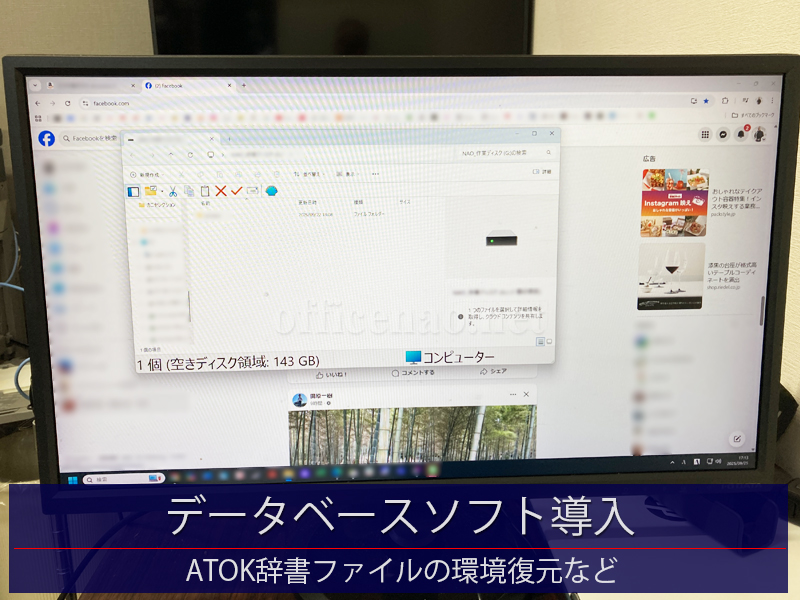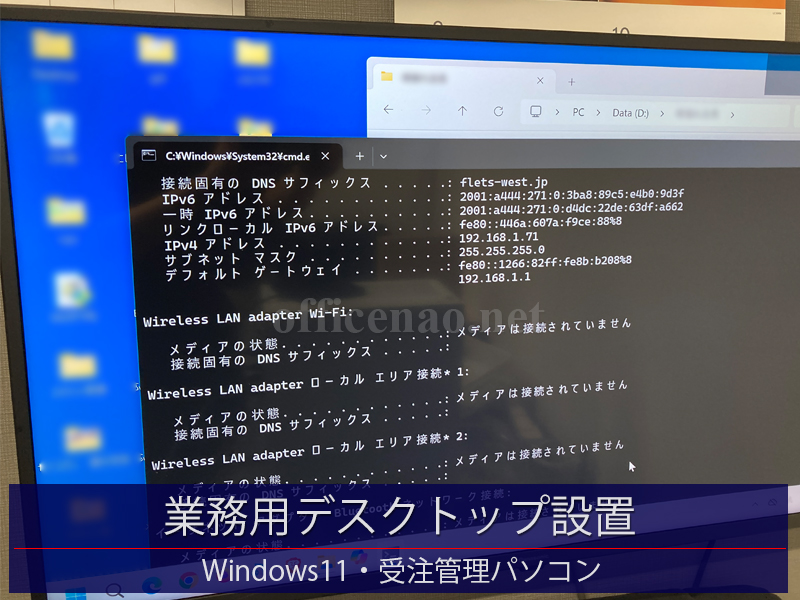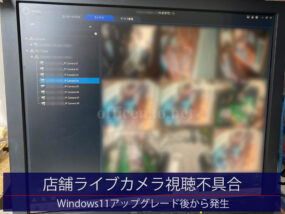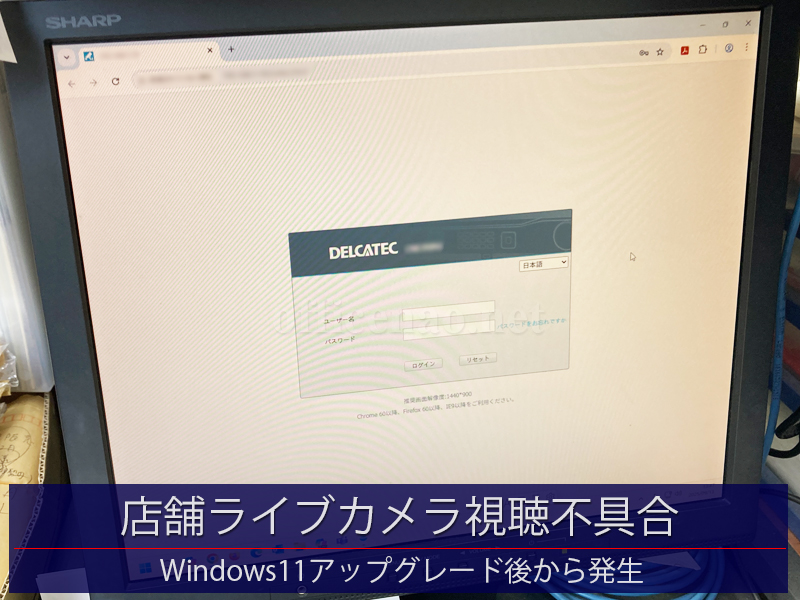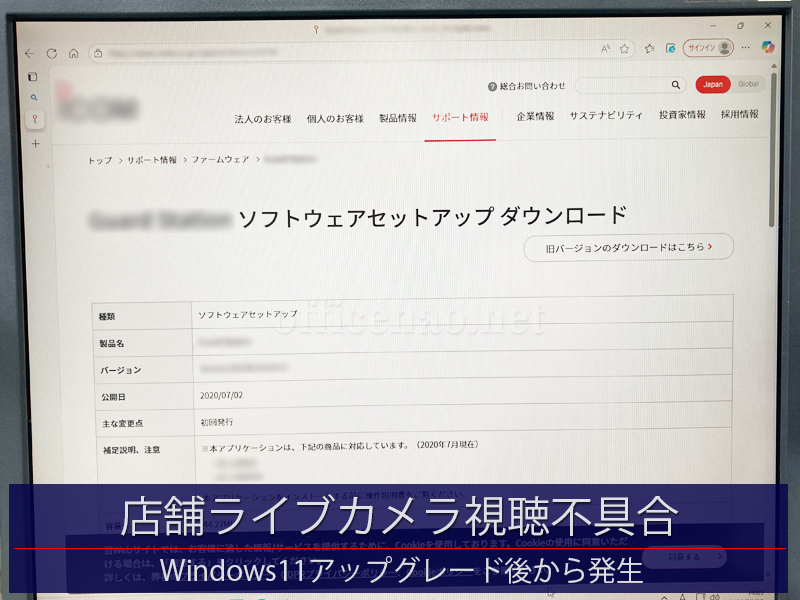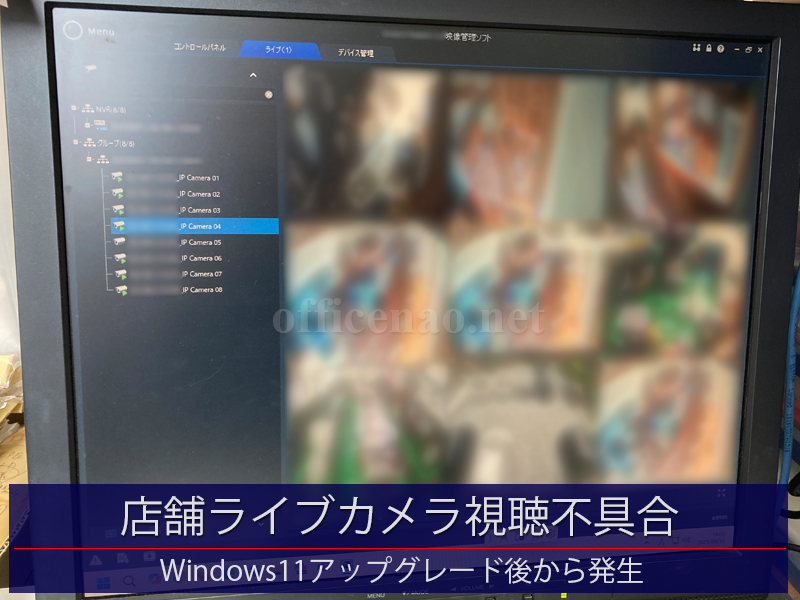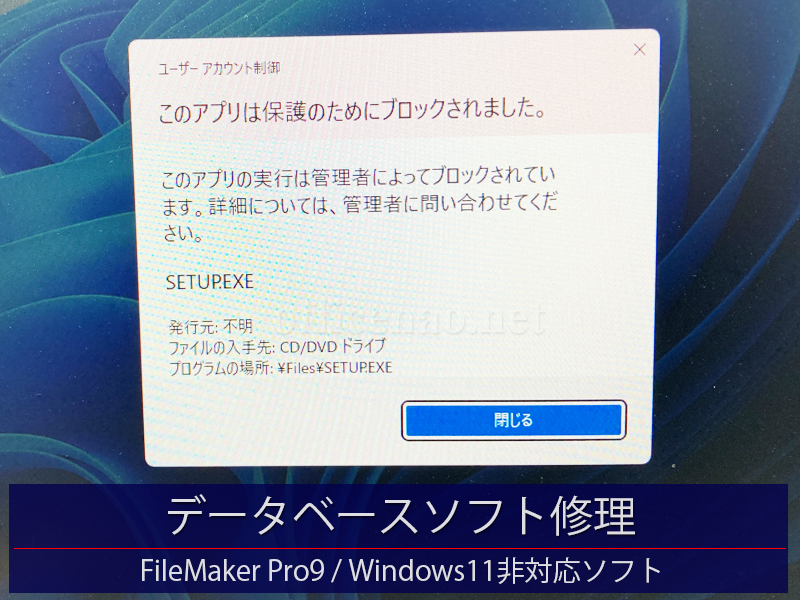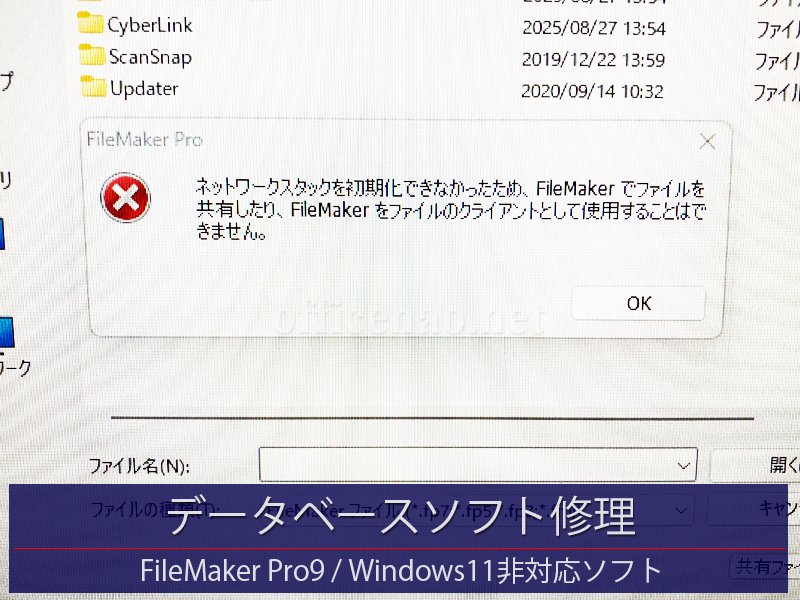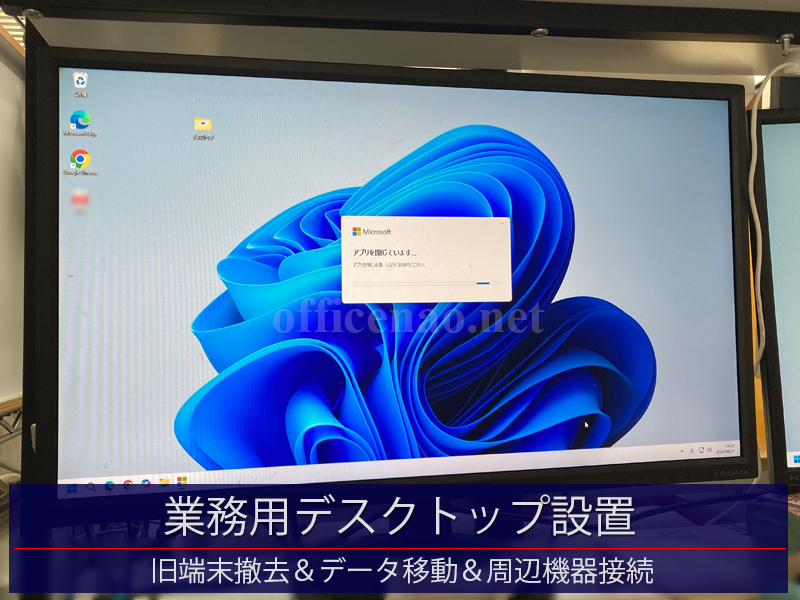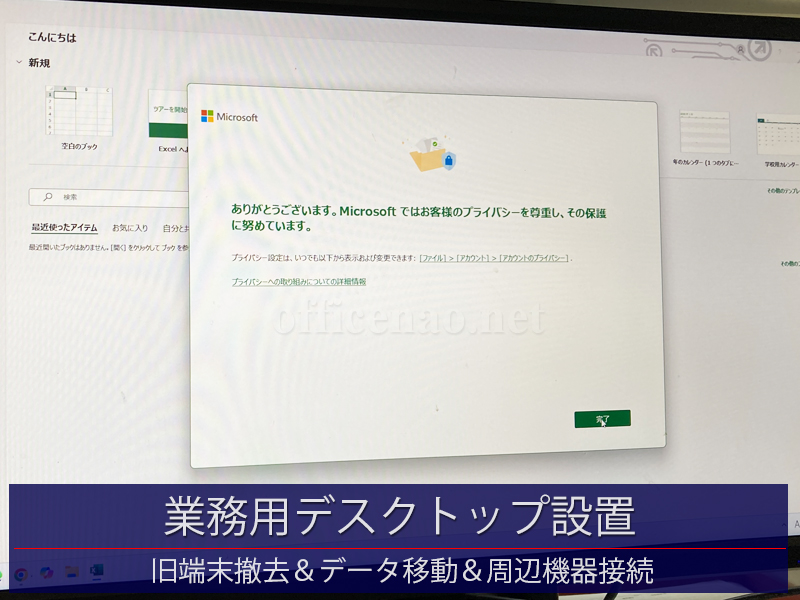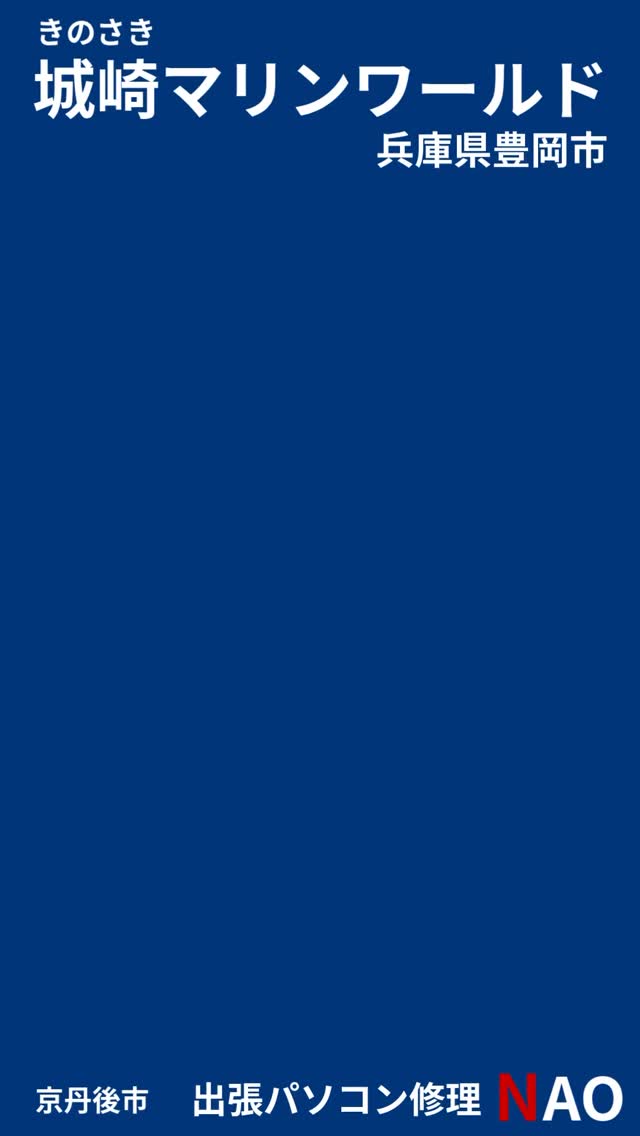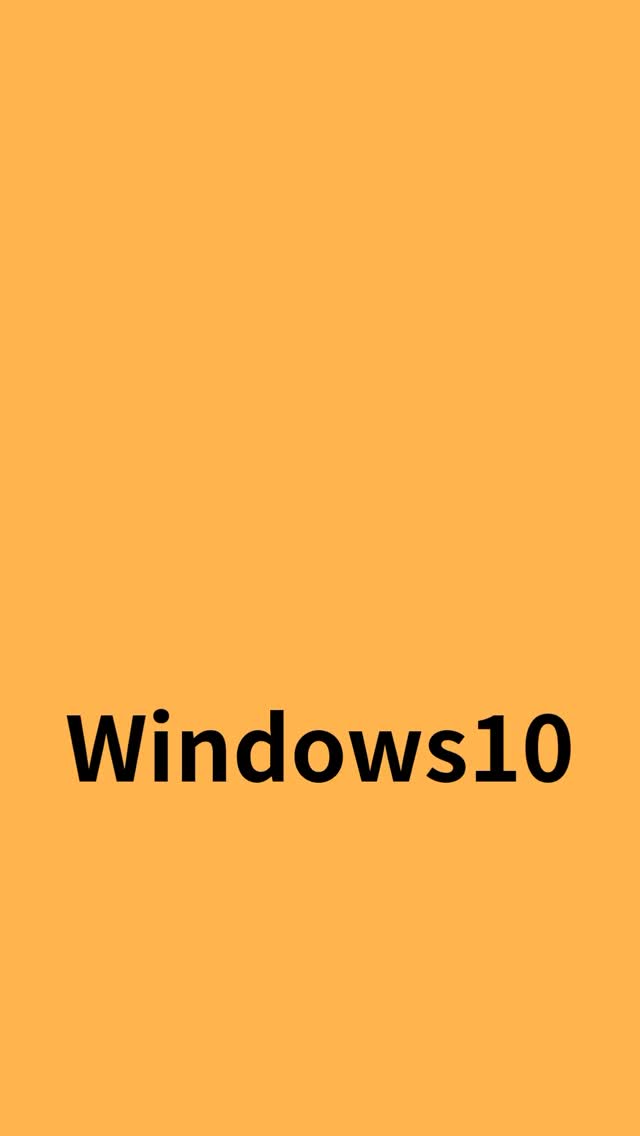先日店舗事務所向けに納品させて頂いた業務用デスクトップのあるソフトに関する技術支援です。
■技術支援対象
データベースソフト(FileMaker Pro 9) ※2007年発売
■技術支援内容
Windows11にて正常に動作しない
■対応前の状態
Windows10からWindows11にアップグレードした他のパソコンではそのまま利用できていますが、どうやらWindows11に新規インストールしようとすると正常動作しないようです。
お客様自らがインストールされた状態でソフトを起動すると、アプリが応答なしになってタスクを強制終了するしかない状態となります。
■NAOの対応
[1]まずはソフトを一旦アンインストールし、パソコンを再起動します。
[2]外付けDVDドライブを接続し、ソフトのDVDを挿入し、インストーラを立ち上げますが、Windows11システムに「このアプリは保護のためにブロックされました。」と怒られます。
[3]強制的に管理者権限でインストーラを起動し、ライセンスキーを入力してソフト「FileMaker Pro 9」インストールします。インストール時の進捗にて「コンポーネントの登録」に時間がかかったのが気になります。
[4]ソフトを起動すると以下のエラーメッセージが表示され、ネットワーク先が一切閲覧できません。
「ネットワークスタックを初期化できなかったため、FileMakerでファイルを共有したり、FileMakerをファイルのクライアントとして利用することはできません。」
[5]ネットで情報を検索し、このエラーメッセージは特定のファイルが存在しない場合などに発生することを知ります。
恐らくインストーラーがWindows11環境では正常にインストールを完了できず、ファイルが不完全な状態となっているようです。
[6]FileMakerPro9が正常動作している他のパソコン(Win10からアップグレードしたWin11)から、対象ファイルを抜き出しこのパソコンへコピーします。
[7]ソフトを再度起動すると、FileMakerPro経由で他のパソコンが閲覧できるようになりました。
[8]パソコンを一旦再起動し、再度ソフトの動作確認を行い正常動作していることを確認しました。
おおよそ18年前のソフトですので、本当は新しいバージョンに入れ替えたほうが良いのですが、かなりのコストがかかるバージョンアップとなりますので悩むところです。
京丹後市や丹後半島地域など京都北部地域にお住まいの方で、このような特定の古いソフトをなんとか最新のWindows11環境で動作させてくれる業者などをお探しの方は、未来オフィスNAOまでお気軽にお問い合わせください。